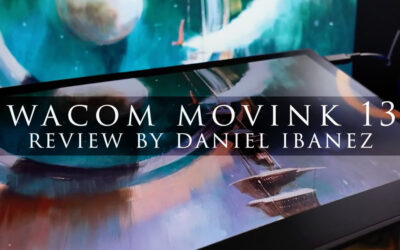Lo admito, cuando Wacom sacó al mercado la tableta digitalizadora con pantalla, no me imaginaba que me pasaría al arte digital para dibujar Baby Blues, la tira cómica sindicada que creé junto con Jerry Scott. Yo era un tipo de lápiz & papel: me gustaba la sensación del lápiz sobre el papel.
A lo largo de los casi veinticinco años que llevaba dibujando la tira, había cambiado de materiales unas cuantas veces: De Prismacolor a Faber-Castell Polychromos, a una combinación de lápiz Pitt Artist y Polychromos, a portaplumas y minas gruesas, a Palomino Blackwings. Me encanta el lápiz. Me encanta la textura y los matices de la línea. Lo que no me encantó fue convertirlo en algo digital cuando nuestro método de entrega pasó de las frenéticas entregas en FedEx a los módems y luego a Internet.
A través de la experimentación, mi mejor método de reproducción para el periódico era rociar la tira con laca (menos tóxica que el fijador para detener las manchas de lápiz), hacer una fotocopia (tenía una Minolta de 11×17), luego escanear en mi escáner HP del mismo tamaño, seguido de un montón de tiempo limpiando los escaneos y enderezando las tiras para poder aplicar los toques finales de redimensionamiento y añadir las tramas de semitonos de Photoshop que sustituyeron a las viejas películas de puntos Zip-a-tone que solíamos utilizar. ¡Uf!
Llevaba años utilizando la pen tablet Wacom Intuos para hacer trabajos de Photoshop e Illustrator, pero nunca me había planteado dibujar la tira en el ordenador. Todo eso cambió en un desayuno en diciembre de 2014 en Columbus, Ohio, con unos amigos dibujantes. Hilary Price, creadora de Rimas con Naranja, había traído su Wacom Cintiq Companion, la primera pantalla de ordenador móvil de Wacom. Lo pasó para que todos lo probáramos. Éramos un grupo de acérrimos amantes del papel. Una vez que lo tuve en mis manos, recibí una epifanía. Podía verme deshaciéndome de la fotocopiadora y de todos sus residuos de papel, no más retoques de escaneados... ¡dos grandes pasos eliminados por completo de mi flujo de trabajo! ¡Y almacenamiento! Nunca tendría que preocuparme de dónde colocar las pilas de tiras. Teníamos veinticinco años de originales. ¿Era necesario tener más que eso?
Una vez que recibí mi Cintiq Companion, me puse a intentar reproducir mi estilo de lápiz en Photoshop, creando nuevos pinceles y retocándolos. En cada iteración, enviaba un dibujo a Jerry para ver si podía distinguir entre un dibujo de Baby Blues a lápiz real y uno hecho en Photoshop. Al final, no se dio cuenta y me fui a las carreras digitales.
¿La fotocopiadora? Se fue, lo que abrió espacio en el estudio. A continuación, el escáner grande y caro. Yo era libre.
Con lo que no contaba era con que Windows y yo nunca nos llevaríamos bien. Siempre había sido usuario de Mac. Mi primera ilustración digital fue en un Mac original en 1984. Había trabajado mucho como autónomo con Painter de Fractal Design y con Photoshop e Illustrator de Adobe.
Después de un año más o menos de utilizar la Cintiq Companion como ordenador independiente/tableta interactiva, no podía soportar la desaparición espontánea de funciones como Bluetooth, las veces inoportunas que decidía actualizarse, a pesar de que yo había configurado que no lo hiciera. Los fallos de Windows causaron horas de inactividad y frustración. Compré un MacBook Pro y conseguí el kit de conectores para que funcionara con el Companion. Fuimos felices, durante un tiempo. Pasamos largas temporadas sin incidentes. La pantalla era buena, pero no supernítida, y mostraba signos de desgaste en los lugares donde dibujaba con frecuencia.
Entonces oí hablar de la última pantalla lápiz para ordenador de Wacom, la MobileStudio Pro, y vi una en persona. Fue magnífico. La pantalla es preciosa, más grande que la del Companion y más adecuada para un cómic. Es nítida y los colores bellamente brillantes. La pantalla es un sueño para dibujar.

Mi configuración doméstica con el MobileStudio Pro
Sigo utilizando un flujo de trabajo similar al que utilizaba con la Companion. Dibujo los bocetos en Clip Studio Paint, utilizando una herramienta de lápiz de un color similar al lápiz azul no fotográfico que había utilizado durante décadas. Envío los borradores por correo electrónico a Jerry para que los edite y haga sugerencias de última hora. Después, paso a un conjunto personalizado de cinco herramientas de lápiz que he modificado (basándome en la herramienta Pastel). Con los lápices personalizados, dibujo la tira.
Tengo plantillas, completas con directrices de rotulación y diferentes configuraciones de paneles en azul no fotográfico en diferentes capas.
El proceso de dibujar la tira diaria terminada:
Paso 1: Escribe el diálogo con una herramienta de lápiz específica, cambiando a veces a las herramientas de lápiz de dibujo para las letras más grandes o con más carácter. Pongo letras a todas las tiras, una tras otra, para poder permanecer en la zona de letras y no interrumpirla con el dibujo.
Paso 2: Dibujo cada tira en línea recta, empezando por los globos de diálogo, y luego todos los personajes en una sola capa.
Paso 3: A continuación, dependiendo de la dificultad de dibujar fondos u objetos, puede que los dibuje en una capa aparte.
Paso 4: Sombreado. En una capa aparte, dibujaré el sombreado, utilizando una herramienta de lápiz diferente hecha sólo para eso. Tiene una línea más suave. Lo utilizo para sombreado de una sola línea y sombreado cruzado.
Paso 5: A continuación, los bordes. CSP permite que tu herramienta siga las directrices de la línea de tu herramienta pluma, por lo que mis líneas de borde tienen un aspecto de lápiz. Tengo unas líneas de copyright/sitio web hechas a mano que copio y pego en los canales de los paneles.
Paso 6: Firma la tira.

De cerca el cómic del domingo
Una vez que todas las tiras están hechas y guardadas como archivos de Photoshop, voy a Photoshop y las convierto al tamaño final correcto, Mapa de bits, utilizando Acciones que he guardado para estos pasos. Copio las versiones B&W de las tiras y vuelvo a convertir a Escala de grises para añadir tonos grises, luego convierto a puntos de semitono al final.
Esto me deja con dos versiones de cada tira, una con puntos de semitono y otra sin ellos. Las tiras de puntos no tramados son para que el colorista del sindicato las coloree, porque no me gusta que se aplique color sobre los puntos tramados negros. Nos da un aspecto más limpio en el periódico y en Internet.
La tira dominical se hace esencialmente igual, con la excepción de que tengo mi propia colorista, Deborah McGarry, que colorea la tira dominical basándose en mi paleta personalizada para Baby Blues. Después de que ella haga su magia, yo retoco el color, añado los efectos especiales que quiera y convierto los archivos en Photoshop para enviarlos al sindicato.
Entonces empiezo de nuevo.